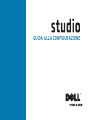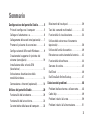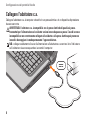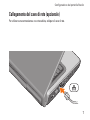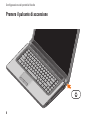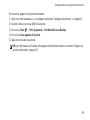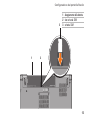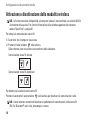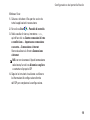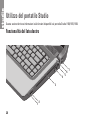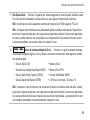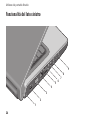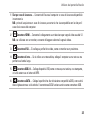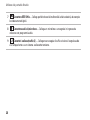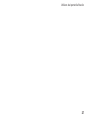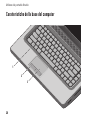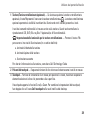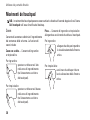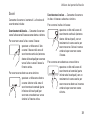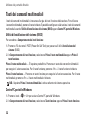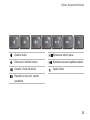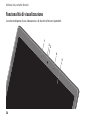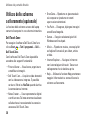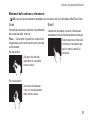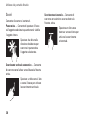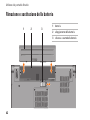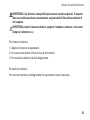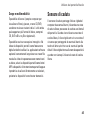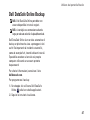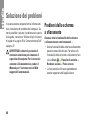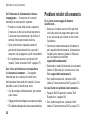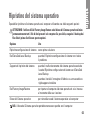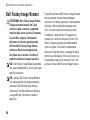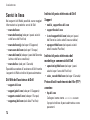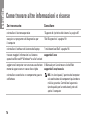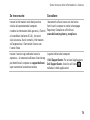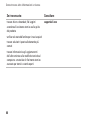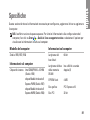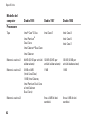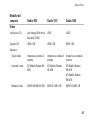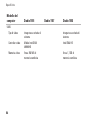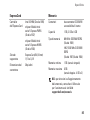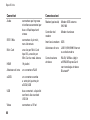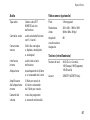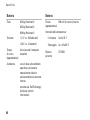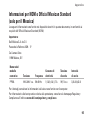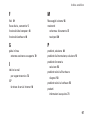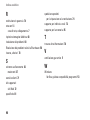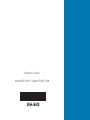GUIDA ALLA CONFIGURAZIONE


GUIDA ALLA CONFIGURAZIONE
Modello PP39L

Messaggi di N.B., Attenzione e Avvertenza
N.B.: un messaggio di N.B. indica informazioni importanti che contribuiscono a migliorare l'utilizzo
del computer.
ATTENZIONE: un messaggio di ATTENZIONE indica un danno potenziale all'hardware o perdita
di dati e spiega come evitare il problema.
AVVERTENZA: un messaggio di AVVERTENZA indica un potenziale rischio di danni, anche gravi,
a cose e persone.
Se si è acquistato un computer Dell™ Serie n, qualsiasi riferimento in questo documento ai sistemi operativi
Microsoft
®
Windows
®
non è applicabile.
__________________
Le informazioni contenute in questo documento sono soggette a modifica senza preavviso.
© 2010 Dell Inc. Tutti i diritti riservati.
È severamente vietata la riproduzione di questo materiale con qualsiasi strumento senza l'autorizzazione scritta di Dell Inc.
Marchi usati nel presente documento: Dell, il logo DELL, YOURS IS HERE, Solution Station e DellConnect
sono marchi di
Dell Inc.; Intel, Pentium e Celeron sono marchi registrati e Core è un marchio di Intel Corporation negli Stati Uniti e/o in
altri paesi; Microsoft, Windows, Windows Vista e il logo del pulsante Start di Windows Vista sono marchi o marchi registrati
di Microsoft Corporation negli Stati Uniti e/o in altri paesi; Blu‑ray Disc è un marchio di Blu‑ray Disc Association; Bluetooth
è un marchio registrato di proprietà di Bluetooth SIG, Inc. ed è usato da Dell per concessione.
Altri marchi e nomi commerciali possono essere utilizzati in questo documento sia in riferimento alle aziende che rivendicano
il marchio e i nomi che ai prodotti stessi. Dell Inc. nega qualsiasi partecipazione di proprietà relativa a marchi e nomi
commerciali diversi da quelli di sua proprietà.
Febbraio 2010 N/P GV6J6 Rev. A00

3
Configurazione del portatile Studio. . . . . . .5
Prima di configurare il computer . . . . . . . . .5
Collegare l'adattatore c.a. . . . . . . . . . . . . . . .6
Collegamento del cavo di rete (opzionale) . . . .7
Premere il pulsante di accensione . . . . . . . . 8
Configurazione di Microsoft Windows . . . . . 9
Creazione del supporto di ripristino del
sistema (consigliato) . . . . . . . . . . . . . . . . . . . 10
Installazione della scheda SIM
(facoltativo) . . . . . . . . . . . . . . . . . . . . . . . . . . 12
Attivazione o disattivazione della
modalità wireless. . . . . . . . . . . . . . . . . . . . . . 14
Connessione a Internet (opzionale) . . . . . . . 16
Utilizzo del portatile Studio . . . . . . . . . . . .20
Funzionalità del lato destro. . . . . . . . . . . . . . 20
Funzionalità del lato sinistro. . . . . . . . . . . . . 24
Caratteristiche della base del computer. . . . . 28
Movimenti del touchpad . . . . . . . . . . . . . . . . 30
Tasti dei comandi multimediali . . . . . . . . . . . 32
Funzionalità di visualizzazione . . . . . . . . . . . 34
Utilizzo dello schermo a sfioramento
(opzionale) . . . . . . . . . . . . . . . . . . . . . . . . . . .36
Utilizzo dell'unità disco ottico . . . . . . . . . . . 40
Rimozione e sostituzione della batteria. . . . 42
Funzionalità del software . . . . . . . . . . . . . . . 44
Sensore di caduta . . . . . . . . . . . . . . . . . . . . . 45
Dell Dock . . . . . . . . . . . . . . . . . . . . . . . . . . . . 46
Dell DataSafe Online Backup . . . . . . . . . . . . 47
Soluzione dei problemi . . . . . . . . . . . . . . . .48
Problemi dello schermo a sfioramento . . . . 48
Codici bip . . . . . . . . . . . . . . . . . . . . . . . . . . . . 49
Problemi relativi alla rete . . . . . . . . . . . . . . . 50
Problemi relativi all'alimentazione. . . . . . . . 51
Sommario

4
Problemi relativi alla memoria . . . . . . . . . . . . . 52
Blocchi e problemi del software . . . . . . . . . 53
Utilizzo dei gli strumenti di supporto. . . . .55
Dell Support Center . . . . . . . . . . . . . . . . . . . . 55
I miei download Dell . . . . . . . . . . . . . . . . . . . 56
Messaggi di sistema . . . . . . . . . . . . . . . . . . . 56
Risoluzione dei problemi relativi
all’hardware . . . . . . . . . . . . . . . . . . . . . . . . . . 58
Dell Diagnostics . . . . . . . . . . . . . . . . . . . . . . 59
Ripristino del sistema operativo . . . . . . . .63
Ripristino configurazione di sistema . . . . . . 64
Dell DataSafe Local Backup. . . . . . . . . . . . . 65
Supporto di ripristino del sistema . . . . . . . . 67
Dell Factory Image Restore . . . . . . . . . . . . . 68
Assistenza . . . . . . . . . . . . . . . . . . . . . . . . . .70
Supporto tecnico e servizio clienti . . . . . . .71
DellConnect . . . . . . . . . . . . . . . . . . . . . . . . . . 71
Servizi in linea . . . . . . . . . . . . . . . . . . . . . . . . 72
Sistema automatizzato di controllo
dello stato dell'ordine . . . . . . . . . . . . . . . . . . . . . . . . 73
Informazioni sul prodotto . . . . . . . . . . . . . . . 73
Restituzione di prodotti durante
il periodo di garanzia per riparazione
o per rimborso . . . . . . . . . . . . . . . . . . . . . . . . . . . . . 74
Prima di chiamare . . . . . . . . . . . . . . . . . . . . . 75
Come contattare Dell. . . . . . . . . . . . . . . . . . . 77
Come trovare altre informazioni
e risorse . . . . . . . . . . . . . . . . . . . . . . . . . . . .78
Specifiche. . . . . . . . . . . . . . . . . . . . . . . . . . .81
Appendice. . . . . . . . . . . . . . . . . . . . . . . . . . .94
Avviso sul prodotto Macrovision . . . . . . . . . 94
Informazioni per NOM o Official Mexican
Standard (solo per il Messico) . . . . . . . . . . . 95
Indice analitico . . . . . . . . . . . . . . . . . . . . . .96
Sommario

5
Questa sezione fornisce informazioni sulla
configurazione del portatile Studio
1555/1557/1558.
Prima di configurare il
computer
Quando si posiziona il computer, accertarsi di
avere accesso all'alimentazione, di disporre di
una ventilazione adeguata e una superficie piana
sulla quale collocare il computer.
Una scarsa ventilazione intorno al portatile può
provocarne il surriscaldamento. Per evitare un
surriscaldamento accertarsi di disporre di almeno
10,2 cm dietro al computer e un minimo di 5,1 cm in
tutti gli altri lati. Quando è in funzione, il computer
non deve essere mai collocato in uno spazio chiuso,
come un armadio o un cassetto.
AVVERTENZA: non ostruire le prese d'aria,
non introdurvi oggetti ed evitare l'accumulo
di polvere. Quando è acceso, non collocare
il computer Dell
™
in un ambiente con
aerazione insufficiente, ad esempio una
valigetta chiusa, o su superfici di tessuto,
come tappeti o coperte. Un'aerazione
insufficiente potrebbe danneggiare il
computer, comprometterne le prestazioni
o causare un incendio. La ventola entra in
funzione quando il computer si surriscalda.
Il rumore della ventola è normale e non
indica alcun problema inerente la ventola
o il computer.
ATTENZIONE: non collocare né ammucchiare
oggetti pesanti o appuntiti sul computer per
evitare di danneggiarlo in modo permanente.
Configurazione del portatile Studio

6
Configurazione del portatile Studio
Collegare l'adattatore c.a.
Collegare l'adattatore c.a. al computer e inserirlo in una presa elettrica o in un dispositivo di protezione
da sovracorrente.
AVVERTENZA: l'adattatore c.a. è compatibile con le prese elettriche di qualsiasi paese.
I connettori per l'alimentazione e le ciabatte variano invece da paese a paese. L'uso di un cavo
incompatibile o non correttamente collegato alla ciabatta o alla presa elettrica può provocare
incendi o danneggiare in modo permanente l'apparecchiatura.
N.B.: collegare saldamente il cavo di alimentazione all'adattatore e accertarsi che l'indicatore
sull'adattatore sia acceso quando si accende il computer.

7
Configurazione del portatile Studio
Collegamento del cavo di rete (opzionale)
Per utilizzare una connessione a una rete cablata, collegare il cavo di rete.

8
Configurazione del portatile Studio
Premere il pulsante di accensione

9
Configurazione del portatile Studio
Configurazione di Microsoft Windows
Il computer Dell è preconfigurato con il sistema operativo Microsoft
®
Windows
®
. Per configurare
Microsoft Windows per la prima volta, seguire le istruzioni visualizzate. Queste operazioni sono
obbligatorie e il loro completamento può richiedere qualche minuto. Nelle schermate della
configurazione di Windows verranno visualizzate alcune procedure, compresa l'accettazione dei
contratti di licenza, l'impostazione delle preferenze e la configurazione di una connessione a Internet.
ATTENZIONE: non interrompere l'operazione di configurazione del sistema operativo. In tal modo
il computer risulta inutilizzabile e occorre reinstallare il sistema operativo.
N.B.: per ottenere delle prestazioni ottimali dal computer, si consiglia di scaricare e installare
l'ultima versione del BIOS e i driver per il computer disponibili sul sito Web all'indirizzo
support.dell.com.
N.B.: per ulteriori informazioni sul sistema operativo e le sue caratteristiche, consultare
support.dell.com/MyNewDell.

10
Configurazione del portatile Studio
Creazione del supporto di ripristino del sistema (consigliato)
N.B.: si consiglia di creare un supporto di ripristino del sistema subito dopo aver configurato
Microsoft Windows.
Il supporto di ripristino del sistema può essere utilizzato per riportare il computer allo stato operativo
in cui si trovava al momento dell'acquisto, preservando i file di dati (senza la necessità del disco del
Sistema operativo). È possibile utilizzare il supporto di ripristino del sistema a seguito di modifiche
all'hardware, al software, alle unità o ad altre impostazioni di sistema che hanno reso il computer
instabile.
Per creare il supporto di ripristino del sistema saranno necessari:
Dell DataSafe Local Backup•
chiave USB con una capacità minima di 8 Gb oppure un DVD‑R/DVD+R/Blu‑ray Disc•
™
N.B.: Dell DataSafe Local Backup non supporta i dischi riscrivibili.

11
Configurazione del portatile Studio
Per creare un supporto di ripristino del sistema:
Assicurarsi che l'adattatore c.a. sia collegato (consultare "Collegare l'adattatore c.a." a pagina 1. 6).
Inserire il disco o la chiave USB nel computer.2.
Fare clic su 3. Start
→ Tutti i programmi→ Dell DataSafe Local Backup.
Fare clic su 4. Crea supporto di ripristino.
Seguire le istruzioni visualizzate.5.
N.B.: per informazioni sull'utilizzo del supporto di ripristino del sistema, consultare "Supporto di
ripristino del sistema" a pagina 67.

12
Configurazione del portatile Studio
Installazione della scheda SIM (facoltativo)
N.B.: l'installazione di una SIM non è obbligatoria se si utilizza una scheda EVDO per accedere
a Internet.
L'installazione di una scheda Subscriber Identity Module (SIM) sul computer consente di connettersi
a Internet. Per accedere a Internet è necessario essere all'interno della rete del provider di servizi cellulari.
Per installare la SIM:
Spegnere il computer.1.
Rimuovere la batteria (vedere "Rimozione e sostituzione della batteria" a pagina 2. 42).
Nell'alloggiamento della batteria, fare scorrere la SIM nello slot per schede SIM.3.
Riposizionare la batteria (vedere "Rimozione e sostituzione della batteria" a pagina 4. 42).
Accendere il computer.5.
Pere rimuovere la SIM, premere sulla scheda ed estrarla.

13
Configurazione del portatile Studio
1
alloggiamento della batteria
2
slot scheda SIM
3
scheda SIM
3
21

14
Configurazione del portatile Studio
Attivazione o disattivazione della modalità wireless
N.B.: la funzione wireless è disponibile sul computer solo se è stata ordinata una scheda WLAN
al momento del'acquisto. Per ulteriori informazioni sulle schede supportate dal computer,
vedere "Specifiche" a pagina 81.
Per attivare le comunicazioni senza fili:
Accertarsi che il computer sia acceso.1.
Premere il tasto wireless 2.
sulla tastiera.
Sullo schermo viene visualizzata una conferma della selezione.
Comunicazioni senza fili attivate
Comunicazioni senza fili disattivate
Per disattivare le comunicazioni senza fili:
Premere nuovamente il tasto wireless
sulla tastiera per disattivare le comunicazioni radio.
N.B.: il tasto wireless consente di disattivare rapidamente le comunicazioni radio senza fili
(Wi‑Fi e Bluetooth
®
), ed è utile, ad esempio, in aereo.

15
Configurazione del portatile Studio

16
Configurazione del portatile Studio
Connessione a Internet
(opzionale)
Per effettuare un collegamento a Internet,
è necessaria una connessione via modem esterno
o di rete e un account presso un fornitore di
servizi Internet (ISP).
Se l'ordine originale non prevede un modem
USB esterno o un adattatore WLAN, è possibile
acquistarne uno sul sito www.dell.com.
Configurazione di una connessione con fili
Se si utilizza una connessione di accesso •
remoto, collegare un cavo telefonico al modem
USB esterno opzionale e alla presa telefonica
a muro prima di configurare la connessione
a Internet.
Se si utilizza una connessione modem via •
cavo, DSL o satellitare, consultare il provider
o il fornitore dei servizi cellulari per le istruzioni
di configurazione.
Per completare la configurazione della connessione
Internet cablata, seguire le istruzioni contenute in
"Configurazione della connessione a Internet"
a pagina 18.

17
Configurazione del portatile Studio
Configurazione di una connessione
senza fili
N.B.: per configurare il router wireless,
consultare la documentazione in dotazione
con il router.
Prima di utilizzare una connessione wireless
a Internet, è necessario collegarsi a un router
wireless.
Per configurare una connessione a un router
wireless:
Windows
®
7
Accertarsi che le comunicazioni senza fili 1.
siano attivate sul computer (consultare
"Attivazione o disattivazione della modalità
wireless" a pagina 14).
Salvare e chiudere i file aperti e uscire da 2.
tutte le applicazioni in esecuzione.
Fare clic su 3. Start
→ Pannello di controllo.
Nella casella di ricerca, immettere 4. rete,
quindi fare clic su Centro connessioni di rete
e condivisione→ Connessione a una rete.
Seguire le istruzioni visualizzate per completare 5.
l'installazione.
Windows Vista
®
Accertarsi che le comunicazioni senza fili 1.
siano attivate sul computer (consultare
"Attivazione o disattivazione della modalità
wireless" a pagina 14).
Salvare e chiudere i file aperti e uscire da 2.
tutte le applicazioni in esecuzione.
Fare clic su 3. Start
→ Connetti a.
Seguire le istruzioni visualizzate per completare 4.
l'installazione.

18
Configurazione del portatile Studio
Configurazione della connessione
a Internet
Il fornitore di servizi Internet (ISP) e le relative
offerte variano da paese a paese. Contattare
l'ISP per conoscere le offerte disponibili nel
proprio paese.
Se non è possibile connettersi a Internet mentre
in precedenza la connessione era riuscita,
la causa potrebbe essere una sospensione
temporanea del servizio da parte dell'ISP.
Contattare l'ISP per verificare lo stato del
servizio o ripetere la connessione più tardi.
Tenere sotto mano le informazioni dell’ISP.
Se non si dispone di un ISP, la procedura guidata
Connessione a Internet permette di ottenerne uno.
Per configurare la connessione a Internet:
Windows 7
Salvare e chiudere i file aperti e uscire 1.
da tutte le applicazioni in esecuzione.
Fare clic su 2. Start
→ Pannello di
controllo.
Nella casella di ricerca, immettere 3. rete,
quindi fare clic su Centro connessioni
di rete e condivisione→ Imposta una
nuova connessione o una nuova rete→
Connessione a Internet.
Viene visualizzata la finestra Connessione
a Internet.
N.B.: se non si conosce il tipo di connessione
selezionata, fare clic su Aiutami a scegliere
o contattare il proprio ISP.
Seguire le istruzioni visualizzate e utilizzare le 4.
informazioni di configurazione fornite dall’ISP
per completare la configurazione.
La pagina si sta caricando...
La pagina si sta caricando...
La pagina si sta caricando...
La pagina si sta caricando...
La pagina si sta caricando...
La pagina si sta caricando...
La pagina si sta caricando...
La pagina si sta caricando...
La pagina si sta caricando...
La pagina si sta caricando...
La pagina si sta caricando...
La pagina si sta caricando...
La pagina si sta caricando...
La pagina si sta caricando...
La pagina si sta caricando...
La pagina si sta caricando...
La pagina si sta caricando...
La pagina si sta caricando...
La pagina si sta caricando...
La pagina si sta caricando...
La pagina si sta caricando...
La pagina si sta caricando...
La pagina si sta caricando...
La pagina si sta caricando...
La pagina si sta caricando...
La pagina si sta caricando...
La pagina si sta caricando...
La pagina si sta caricando...
La pagina si sta caricando...
La pagina si sta caricando...
La pagina si sta caricando...
La pagina si sta caricando...
La pagina si sta caricando...
La pagina si sta caricando...
La pagina si sta caricando...
La pagina si sta caricando...
La pagina si sta caricando...
La pagina si sta caricando...
La pagina si sta caricando...
La pagina si sta caricando...
La pagina si sta caricando...
La pagina si sta caricando...
La pagina si sta caricando...
La pagina si sta caricando...
La pagina si sta caricando...
La pagina si sta caricando...
La pagina si sta caricando...
La pagina si sta caricando...
La pagina si sta caricando...
La pagina si sta caricando...
La pagina si sta caricando...
La pagina si sta caricando...
La pagina si sta caricando...
La pagina si sta caricando...
La pagina si sta caricando...
La pagina si sta caricando...
La pagina si sta caricando...
La pagina si sta caricando...
La pagina si sta caricando...
La pagina si sta caricando...
La pagina si sta caricando...
La pagina si sta caricando...
La pagina si sta caricando...
La pagina si sta caricando...
La pagina si sta caricando...
La pagina si sta caricando...
La pagina si sta caricando...
La pagina si sta caricando...
La pagina si sta caricando...
La pagina si sta caricando...
La pagina si sta caricando...
La pagina si sta caricando...
La pagina si sta caricando...
La pagina si sta caricando...
La pagina si sta caricando...
La pagina si sta caricando...
La pagina si sta caricando...
La pagina si sta caricando...
La pagina si sta caricando...
La pagina si sta caricando...
La pagina si sta caricando...
La pagina si sta caricando...
-
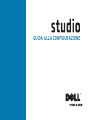 1
1
-
 2
2
-
 3
3
-
 4
4
-
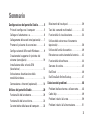 5
5
-
 6
6
-
 7
7
-
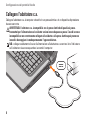 8
8
-
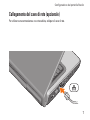 9
9
-
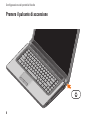 10
10
-
 11
11
-
 12
12
-
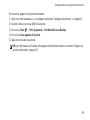 13
13
-
 14
14
-
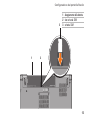 15
15
-
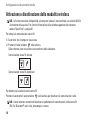 16
16
-
 17
17
-
 18
18
-
 19
19
-
 20
20
-
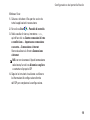 21
21
-
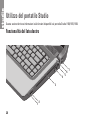 22
22
-
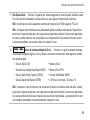 23
23
-
 24
24
-
 25
25
-
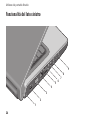 26
26
-
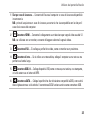 27
27
-
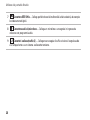 28
28
-
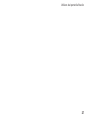 29
29
-
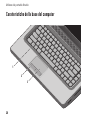 30
30
-
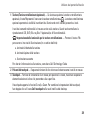 31
31
-
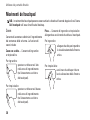 32
32
-
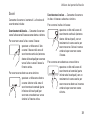 33
33
-
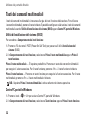 34
34
-
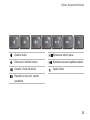 35
35
-
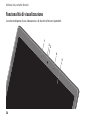 36
36
-
 37
37
-
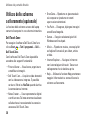 38
38
-
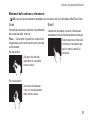 39
39
-
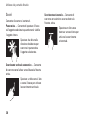 40
40
-
 41
41
-
 42
42
-
 43
43
-
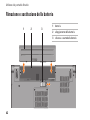 44
44
-
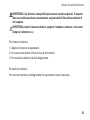 45
45
-
 46
46
-
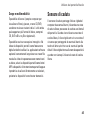 47
47
-
 48
48
-
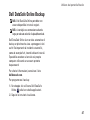 49
49
-
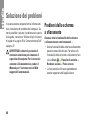 50
50
-
 51
51
-
 52
52
-
 53
53
-
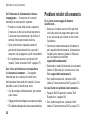 54
54
-
 55
55
-
 56
56
-
 57
57
-
 58
58
-
 59
59
-
 60
60
-
 61
61
-
 62
62
-
 63
63
-
 64
64
-
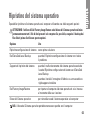 65
65
-
 66
66
-
 67
67
-
 68
68
-
 69
69
-
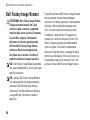 70
70
-
 71
71
-
 72
72
-
 73
73
-
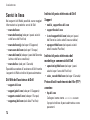 74
74
-
 75
75
-
 76
76
-
 77
77
-
 78
78
-
 79
79
-
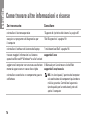 80
80
-
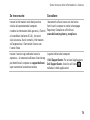 81
81
-
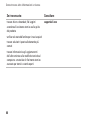 82
82
-
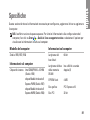 83
83
-
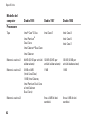 84
84
-
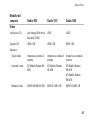 85
85
-
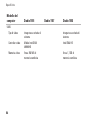 86
86
-
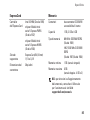 87
87
-
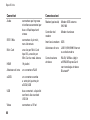 88
88
-
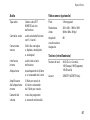 89
89
-
 90
90
-
 91
91
-
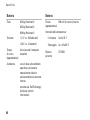 92
92
-
 93
93
-
 94
94
-
 95
95
-
 96
96
-
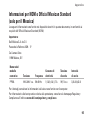 97
97
-
 98
98
-
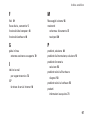 99
99
-
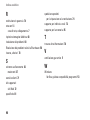 100
100
-
 101
101
-
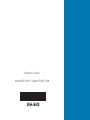 102
102
Documenti correlati
-
Dell Studio 1749 Guida Rapida
-
Dell studio 1747 Guida Rapida
-
Dell Studio 1555 Guida Rapida
-
Dell Studio 1745 Guida Rapida
-
Dell Studio 1537 Guida Rapida
-
Dell Studio One 19 1909 Guida Rapida
-
Dell Studio 1737 Guida Rapida
-
Dell XPS 17 L702X Guida Rapida
-
Dell Studio 1440 Manuale del proprietario
-
Dell XPS 15 L501X Guida Rapida